बहुत कम लोग इंटरनेट कनेक्शन के बिना आज के जीवन की कल्पना कर सकते हैं। इसलिए, यदि किसी कारण से आपका वाई-फाई आपके डिवाइस पर काम नहीं कर रहा है, तो यह एक बड़ी समस्या है। इसीलिए आप यहां पढ़ सकते हैं कि जब सैमसंग इंटरनेट से कनेक्ट न हो तो क्या करें।
यदि आपको अपने फोन पर वाई-फाई से कनेक्ट करने में समस्या आ रही है, तो आपको यह निर्धारित करने की आवश्यकता है कि क्या यह वाई-फाई नेटवर्क बिल्कुल देख सकता है और उससे कनेक्ट नहीं हो सकता है, या क्या यह इसे बिल्कुल भी नहीं देख सकता है। वैसे भी, कोई भी प्रक्रिया शुरू करने से पहले, आपको यह जांचना चाहिए कि क्या आपके फोन के लिए कोई अपडेट उपलब्ध है जो संभावित समस्या को ठीक करता है। यह करने के लिए जाना है नास्तवेंनि -> सॉफ्टवेयर अपडेटपर -> डाउनलोड करो और इंस्टॉल करो. लेकिन निश्चित रूप से, ऐसे कई कारण हैं जिनकी वजह से आपका डिवाइस नेटवर्क से कनेक्ट नहीं हो पाता है। लेकिन यह आमतौर पर राउटर, प्रदाता या फोन से जुड़ी समस्या है।
आपकी रुचि हो सकती है

फ़ोन वाई-फ़ाई का पता नहीं लगाता है
सुनिश्चित करें कि राउटर पूरी तरह से चालू है और चल रहा है - कि यह प्लग इन है और आप और आपका डिवाइस इसकी सीमा के भीतर हैं। यह यहां भी लागू होता है, यदि बहुत सारे डिवाइस नेटवर्क से जुड़े हैं, तो अगला नया इसे नहीं देख पाएगा। बेशक, यह भी जांच लें कि आप सही पासवर्ड दर्ज कर रहे हैं।
डिवाइस, राउटर/मॉडेम और अपने फ़ोन या टैबलेट दोनों को पुनरारंभ करें। राउटर को बंद करने के बाद, इसे अनप्लग करने की अनुशंसा की जाती है। कुछ सेकंड के बाद, इसे वापस प्लग इन करें और इसे चालू करें। सभी डिवाइस को पुनरारंभ करने के बाद जांचें कि क्या समस्या बनी रहती है।
यदि हां, तो अपनी नेटवर्क सेटिंग्स पुनः आरंभ करें। फ़ोन पर Galaxy तो जाओ नास्तवेंनि और यहां चयन करें सामान्य प्रशासन. नीचे स्क्रॉल करें और एक विकल्प चुनें ओब्नोविट. यहाँ क्लिक करें नेटवर्क सेटिंग्स को रीसेट करें और फिर आगे सेटिंग्स फिर से करिए और चयन करके पुष्टि करें ओब्नोविट. जब आप इससे गुजरते हैं, informace o वाई-फ़ाई, मोबाइल डेटा और ब्लूटूथ कनेक्शन रीसेट कर दिए जाएंगे। पुनः कनेक्ट करने का प्रयास करें.
आप अभी भी सुरक्षित मोड में वाई-फाई से कनेक्ट करने का प्रयास कर सकते हैं। यदि यह काम करता है, तो इसका मतलब है कि समस्या उस एप्लिकेशन के कारण है जिसे आपने अपने डिवाइस पर इंस्टॉल किया है। इसलिए जब आप सुरक्षित मोड में वाई-फाई से कनेक्ट होते हैं, तो आपको ऐप्स को अपने डिवाइस पर डाउनलोड करने के तरीके के अनुसार धीरे-धीरे हटाना शुरू करना चाहिए, आखिरी से शुरू करके। सुरक्षित मोड चालू करने के लिए, फ़ोन का पावर बटन दबाएं और चुनें पुन: प्रारंभ हो. फ़ोन बंद होने तक प्रतीक्षा करें. जैसे ही सैमसंग लोगो स्क्रीन पर दिखाई देता है, वॉल्यूम डाउन बटन को तब तक दबाए रखें जब तक कि फोन चालू न हो जाए और बाएं कोने में टेक्स्ट दिखाई न दे। सुरक्षित मोड. आप फ़ोन को दोबारा चालू करके मानक मोड पर वापस आ सकते हैं।
यदि उपरोक्त तरीकों में से कोई भी काम नहीं करता है, तो अंतिम संभावित कदम आपके डिवाइस को फ़ैक्टरी रीसेट करना है। इसके लिए यहां जाएं नास्तवेंनि -> सामान्य प्रशासन -> ओब्नोविट -> फ़ैक्टरी डेटा रीसेट, जहां आप अपने निर्णय की पुष्टि करें और टैप करें सभी हटा दो. लेकिन यह प्रक्रिया अपरिवर्तनीय है और यदि आपके पास बैकअप नहीं है, तो आप अपना सारा डेटा खो देंगे।
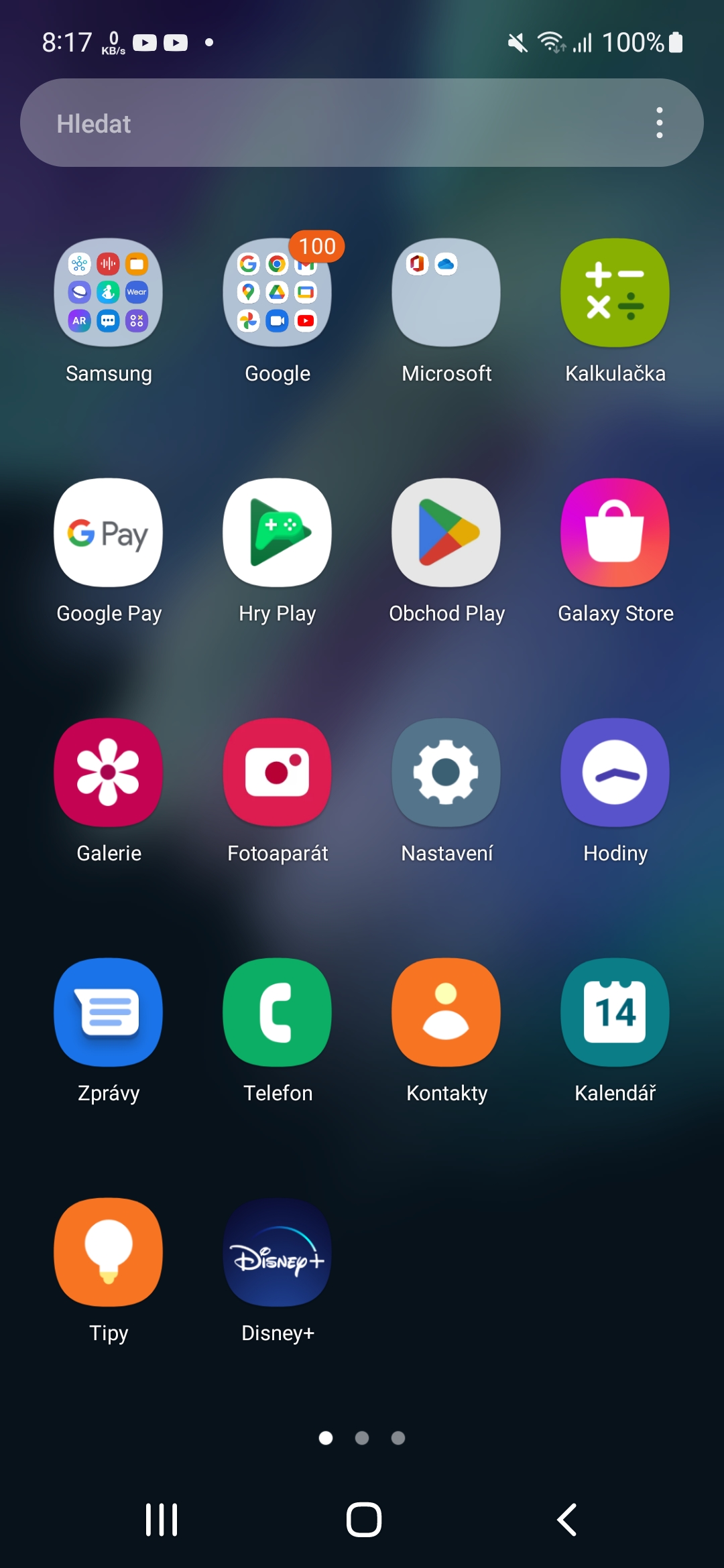

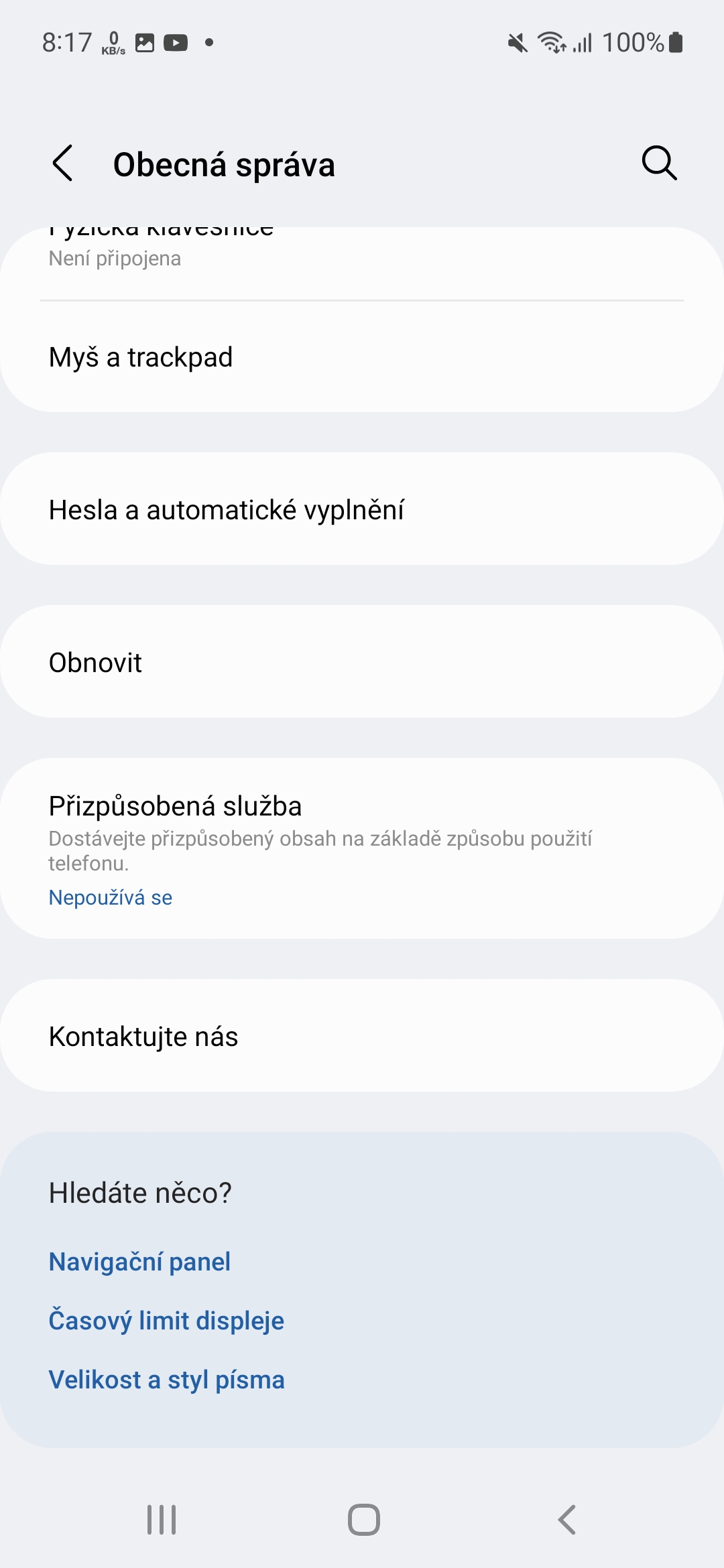
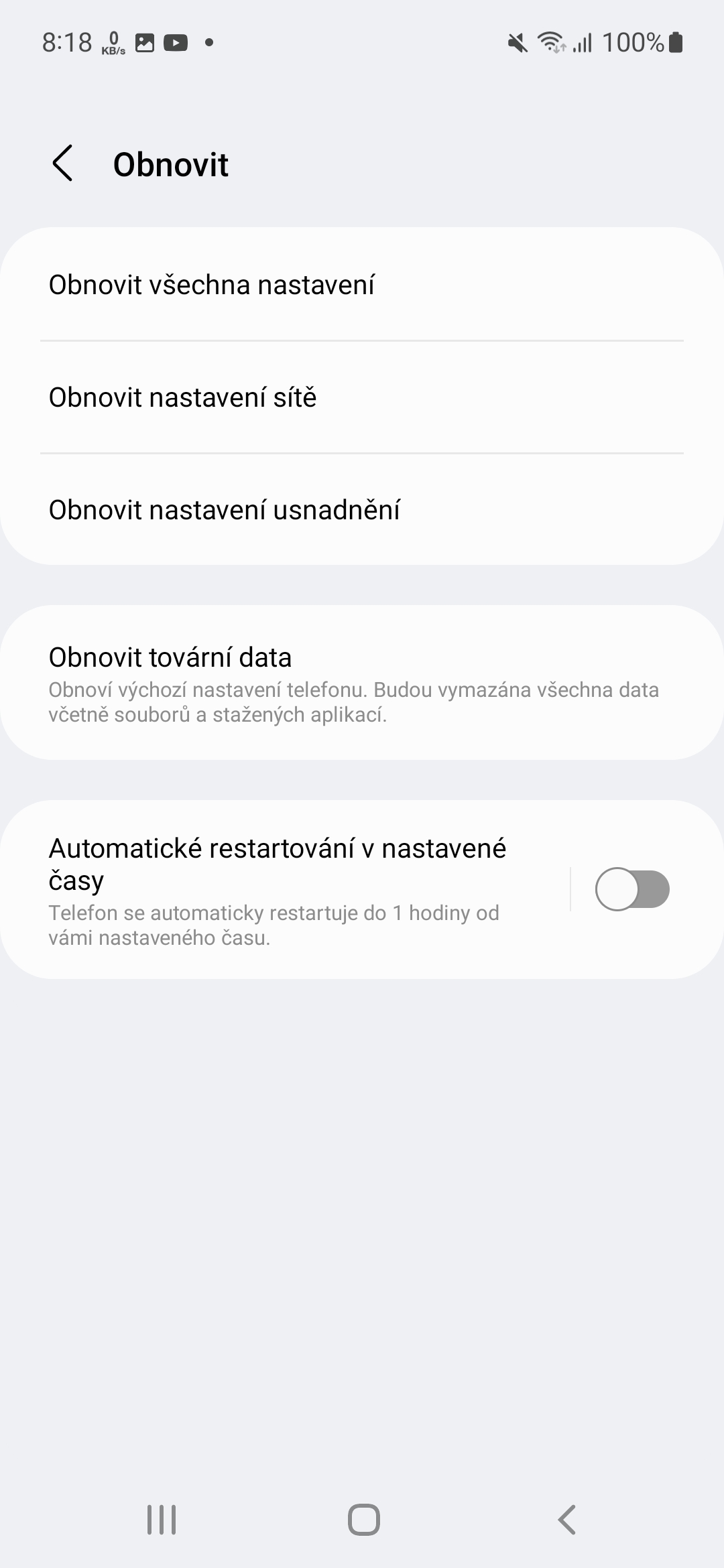
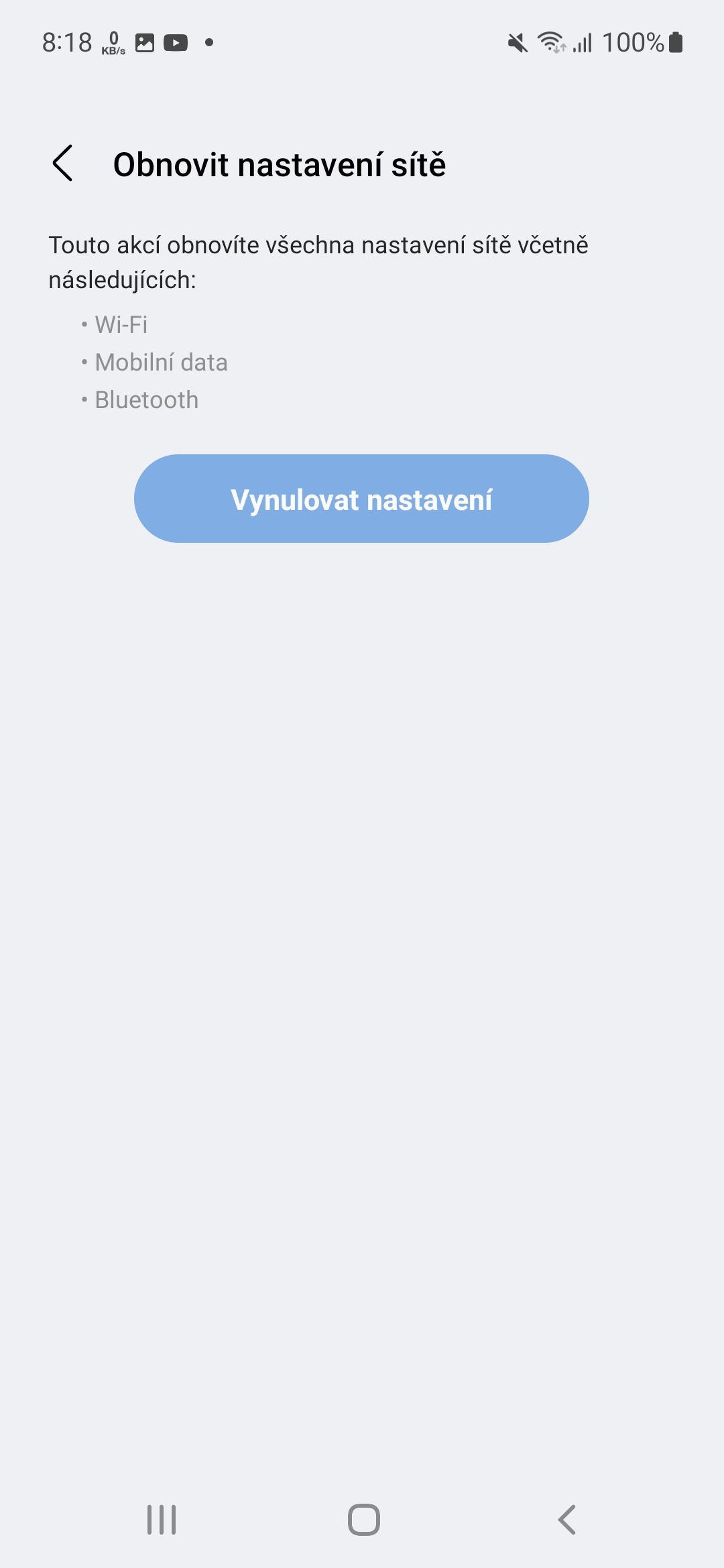
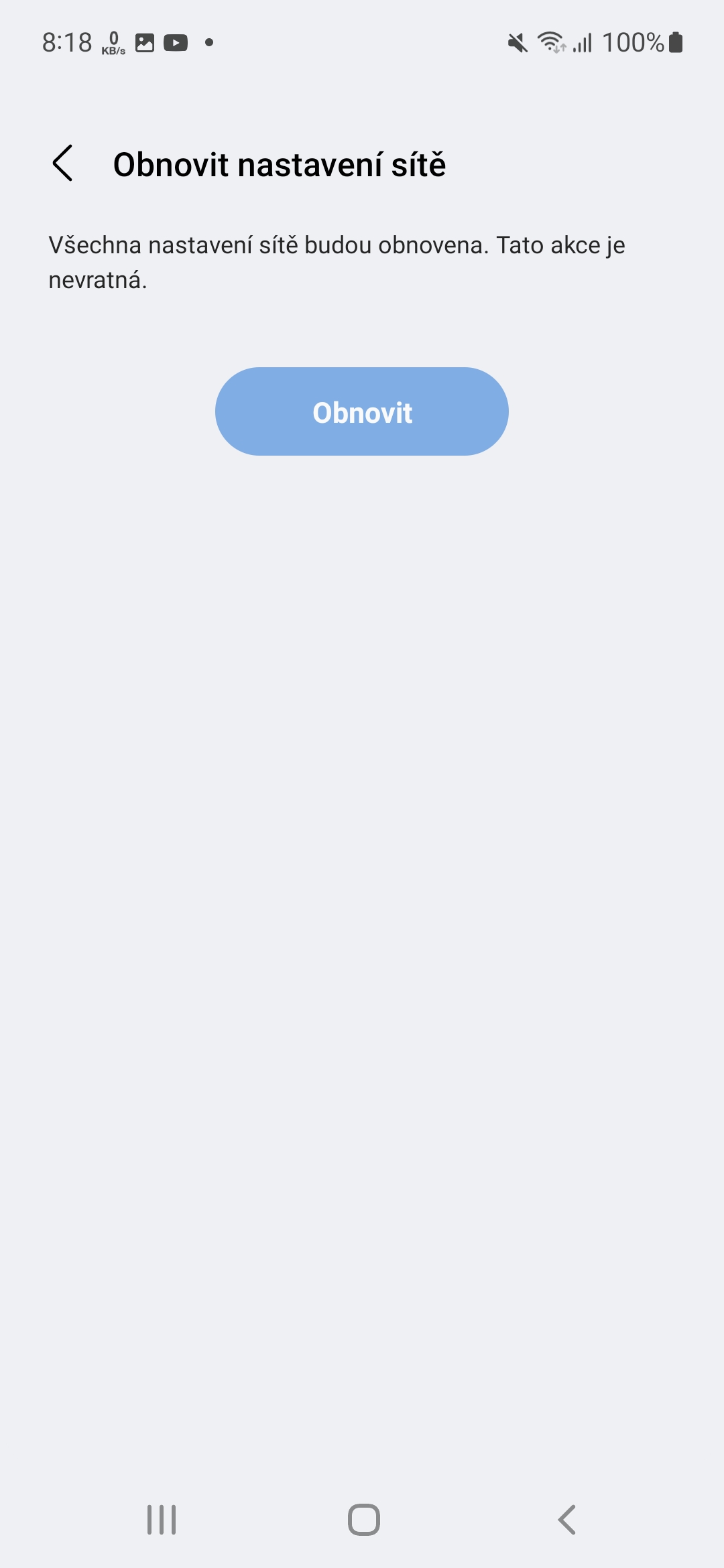
मैं वाईफाई से कनेक्ट करता हूं, लेकिन मेरी एक समस्या है कि वे सहयोग नहीं करना चाहते, खासकर सैमसंग एप्लिकेशन। और ऐसा लगता है कि फ़ोन वाई-फ़ाई से कनेक्ट नहीं है.
अजीब सा व्यवहार। हालाँकि, यह फ़ोन में नहीं बल्कि राउटर में होगा।
हमारे पास प्रदाता से एक टीपी लिंक टीएल-डब्ल्यूआर840एन राउटर है, क्या यह हो सकता है?
"आपको ऐप्स को धीरे-धीरे हटाना शुरू करना चाहिए"
बहुत जटिल, और कुछ ही लोग इसे कर सकते हैं। अनइंस्टॉल करना बहुत आसान है.
"लेकिन यह आमतौर पर राउटर, प्रदाता या फोन का मुद्दा है।"
और असामान्य? 🙂